Erfahren Sie, wie Sie das Laufwerk C in Win10 reinigen
Da wir den Computer immer länger nutzen, werden immer mehr Dateien auf dem Laufwerk C gespeichert. Der Computerbetrieb wird verzögert und beeinträchtigt die Nutzung unseres Computers. Viele Freunde wissen nicht, wie sie das Laufwerk C in Win10 bereinigen sollen . Wie funktioniert das? Als nächstes erklärt Ihnen der Editor, wie Sie den Müll auf dem Laufwerk C in Win10 vollständig bereinigen.
Win10 bereinigt Laufwerk C:
1. Zuerst öffnen wir diesen Computer, klicken dann mit der rechten Maustaste, um Laufwerk C auszuwählen, und klicken auf „Eigenschaften“.
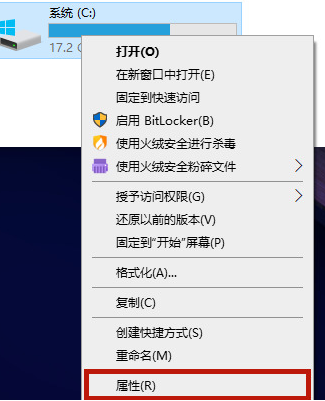
2. Auf der Eigenschaftenseite des Laufwerks C finden wir die Schaltfläche „Datenträgerbereinigung“.
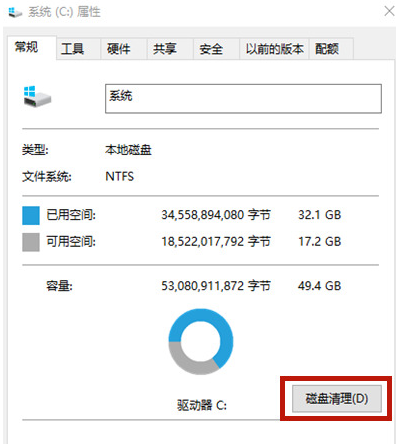
3. Wenn wir die Seite betreten, wählen Sie die Option „Systemdateien bereinigen“. Es wird zu einer neuen Seite gesprungen.
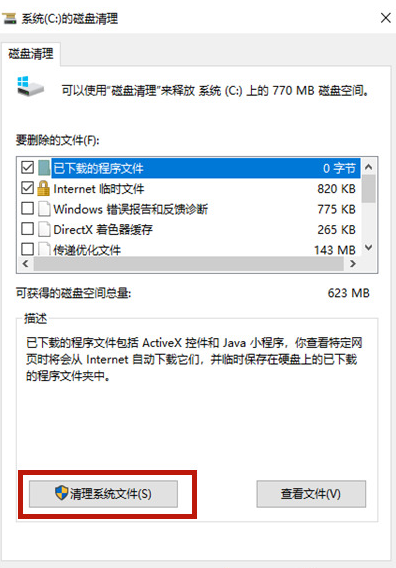
4. Wir überprüfen „Windows Update Cleanup“ oder „Vorherige Windows-Installation“ auf der neuen Seite. Klicken Sie nach der Überprüfung auf OK.
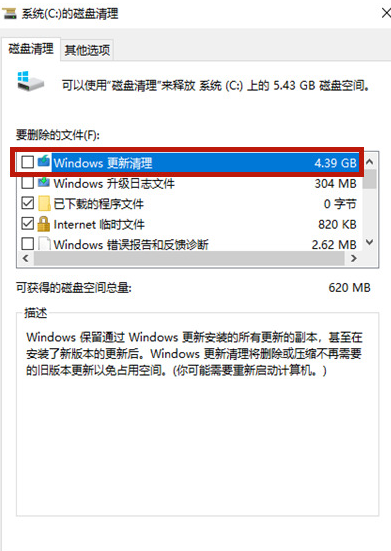
Methode 2
1. Wir drücken die Win+I-Tasten, um die Windows-Einstellungsoption zu öffnen und finden „System“.
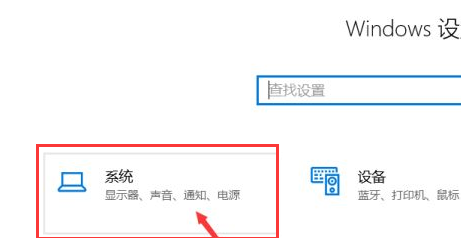
2. Rufen Sie dann die Seite mit den Systemeinstellungen auf und klicken Sie links auf die Funktion „Speicher“.
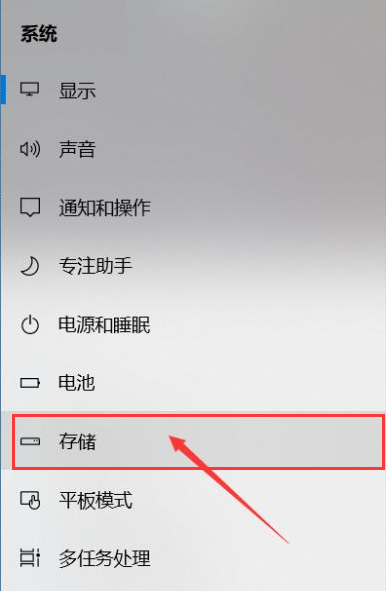
3. Um die lokale Speichernutzung zu überprüfen, klicken Sie bitte auf das Laufwerk C im Symbol rechts, um die Details des Laufwerks C anzuzeigen.
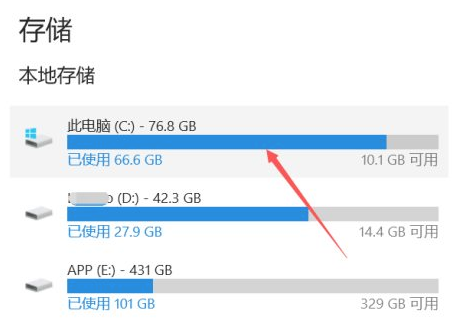
4. Wir können sehen, dass die Hauptspeichernutzung des Laufwerks C auf Anwendungen und temporäre Dateien zurückzuführen ist.
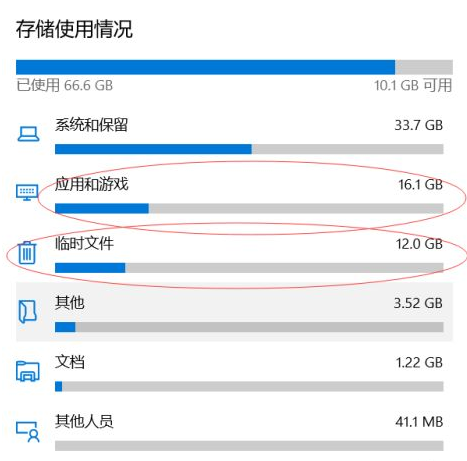
5. Wir können die Speichererkennungsfunktion oben sehen. Wenn Sie diese Funktion hier aktivieren, werden Sie automatisch aufgefordert, den Müll zu beseitigen, wenn der Müll gereinigt werden muss. Klicken Sie unten, um jetzt Speicherplatz freizugeben Sie können in den Space-Release-Prozess eintreten.
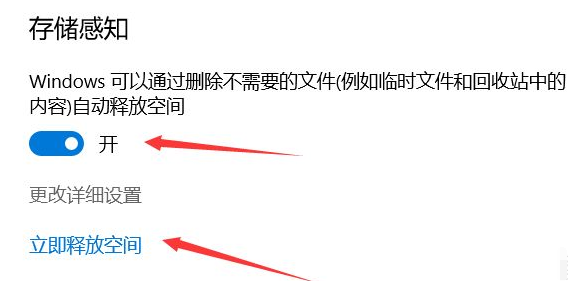
6. 2G+-Schrott wurde durchsucht, überprüfen Sie einfach die unnötigen Dateien und löschen Sie sie.
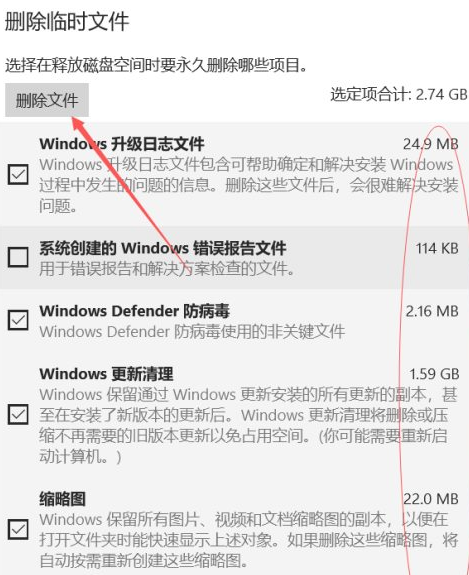
7. Dann überprüfen wir „Papierkorb“ und „Vorherige Windows-Installationen“ und klicken oben auf „Jetzt bereinigen“, um den Müll zu bereinigen.
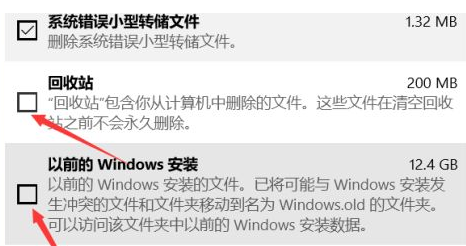
Das Obige ist die Methode und der Inhalt der Reinigung des Laufwerks C in Win10. Ich hoffe, es kann allen helfen.
Das obige ist der detaillierte Inhalt vonErfahren Sie, wie Sie das Laufwerk C in Win10 reinigen. Für weitere Informationen folgen Sie bitte anderen verwandten Artikeln auf der PHP chinesischen Website!

Heiße KI -Werkzeuge

Undresser.AI Undress
KI-gestützte App zum Erstellen realistischer Aktfotos

AI Clothes Remover
Online-KI-Tool zum Entfernen von Kleidung aus Fotos.

Undress AI Tool
Ausziehbilder kostenlos

Clothoff.io
KI-Kleiderentferner

AI Hentai Generator
Erstellen Sie kostenlos Ai Hentai.

Heißer Artikel

Heiße Werkzeuge

Notepad++7.3.1
Einfach zu bedienender und kostenloser Code-Editor

SublimeText3 chinesische Version
Chinesische Version, sehr einfach zu bedienen

Senden Sie Studio 13.0.1
Leistungsstarke integrierte PHP-Entwicklungsumgebung

Dreamweaver CS6
Visuelle Webentwicklungstools

SublimeText3 Mac-Version
Codebearbeitungssoftware auf Gottesniveau (SublimeText3)

Heiße Themen
 1377
1377
 52
52
 Eingehende Suche in Deepseek Offizieller Website Eingang
Mar 12, 2025 pm 01:33 PM
Eingehende Suche in Deepseek Offizieller Website Eingang
Mar 12, 2025 pm 01:33 PM
Zu Beginn des Jahres 2025 gab die inländische KI "Deepseek" ein atemberaubendes Debüt! Dieses kostenlose und Open-Source-KI-Modell verfügt über eine Leistung, die mit der offiziellen Version von OpenAI von O1 vergleichbar ist, und wurde vollständig auf Webseite, App und API gestartet, wobei die multi-terminale Verwendung von iOS-, Android- und Webversionen unterstützt wird. Eingehende Suche nach Deepseek Official Website und Nutzungsleitfaden: Offizielle Website-Adresse: https://www.deepseek.com/using-Schritte für Webversion: Klicken Sie auf den obigen Link, um die offizielle Website der Deepseek einzugeben. Klicken Sie auf der Homepage auf die Schaltfläche "Konversation starten". Für die erste Verwendung müssen Sie sich mit Ihrem Mobiltelefonverifizierungscode anmelden. Nach dem Anmeldung können Sie die Dialog -Schnittstelle eingeben. Deepseek ist leistungsfähig, kann Code schreiben, Datei lesen und Code erstellen
 Deepseek Web Version Offizieller Eingang
Mar 12, 2025 pm 01:42 PM
Deepseek Web Version Offizieller Eingang
Mar 12, 2025 pm 01:42 PM
Das inländische AI Dark Horse Deepseek ist stark gestiegen und schockiert die globale KI -Industrie! Dieses chinesische Unternehmen für künstliche Intelligenz, das nur seit anderthalb Jahren gegründet wurde, hat von globalen Nutzern für seine kostenlosen und Open-Source-Modelle Deepseek-V3 und Deepseek-R1 ein breites Lob erhalten. Deepseek-R1 ist jetzt vollständig gestartet, wobei die Leistung mit der offiziellen Version von Openaio1 vergleichbar ist! Sie können seine leistungsstarken Funktionen auf der Webseite, der App und der API -Schnittstelle erleben. Download -Methode: Unterstützt iOS- und Android -Systeme können Benutzer sie über den App Store herunterladen. Deepseek Web Version Offizieller Eingang: HT
 So lösen Sie das Problem vielbeschäftigter Server für Deepseek
Mar 12, 2025 pm 01:39 PM
So lösen Sie das Problem vielbeschäftigter Server für Deepseek
Mar 12, 2025 pm 01:39 PM
Deepseek: Wie kann man mit der beliebten KI umgehen, die von Servern überlastet ist? Als heiße KI im Jahr 2025 ist Deepseek frei und Open Source und hat eine Leistung, die mit der offiziellen Version von OpenAio1 vergleichbar ist, die seine Popularität zeigt. Eine hohe Parallelität bringt jedoch auch das Problem der Serververantwortung. Dieser Artikel wird die Gründe analysieren und Bewältigungsstrategien bereitstellen. Eingang der Deepseek -Webversion: https://www.deepseek.com/deepseek Server Beschäftigter Grund: Hoher Zugriff: Deepseeks kostenlose und leistungsstarke Funktionen ziehen eine große Anzahl von Benutzern an, die gleichzeitig verwendet werden können, was zu einer übermäßigen Last von Server führt. Cyber -Angriff: Es wird berichtet, dass Deepseek Auswirkungen auf die US -Finanzbranche hat.



